Wix Mobile POS: Tap to Pay instellen
6 min
In dit artikel
- Stap 1 | Download de Wix-app
- Stap 2 | Maak een Wix Payments-account aan
- Stap 3 | Stel Tap to Pay in
- Veelgestelde vragen
Belangrijk:
- Dit artikel gaat over Wix Mobile POS voor mobiele telefoons.
- Voor onze oplossing voor fysieke bedrijven, lees meer over Wix POS Register.
Met Tap to Pay kun je betalingen op je telefoon accepteren zonder externe hardware aan te sluiten. Klanten kunnen rechtstreeks op een creditcard/betaalpas op je telefoon tikken of hun eigen telefoon gebruiken om je te betalen.

Vereisten:
- Locatie: Tap to Pay is momenteel beschikbaar in de VS en het VK.
Let op: De locatie van de klant wordt bepaald door de bedrijfslocatie die je hebt ingevoerd in het Bedrijfsgegevens-tabblad op het dashboard van je website. - iPhone:
- Besturingssysteem 15.5 of hoger
- Het iPhone X-model of nieuwer
- Android: Android 11 of hoger
Stap 1 | Download de Wix-app
Download de Wix-app om betalingen vanaf je mobiele apparaat te accepteren.
Om de Wix-app te downloaden:
- Ga naar de Apple App Store (op iPhone) of Google Play (op Android).
- Typ 'Wix-app' in het zoekveld.
- Klik op Downloaden of Installeren om de app te downloaden.
Stap 2 | Maak een Wix Payments-account aan
Als je er nog geen hebt, begin dan met het maken en verifiëren van een Wix Payments-account.
Stap 3 | Stel Tap to Pay in
Nadat je Wix Payments-account is geverifieerd, kun je Tap to Pay instellen op het dashboard van je website en op je telefoon.
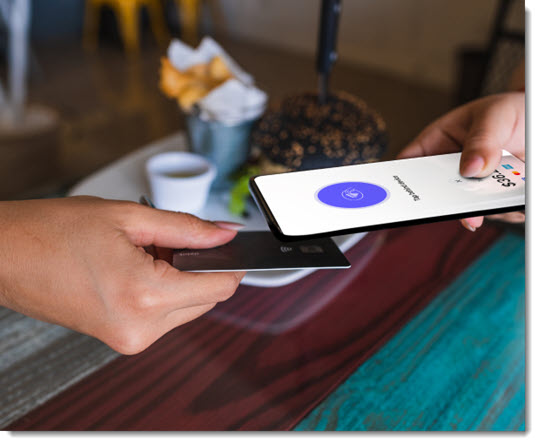
Om Tap to Pay in te stellen:
- Ga naar Betalingen ontvangen op het dashboard van je website.
- Klik naast Tap to Pay op mobiel op Accepteren.
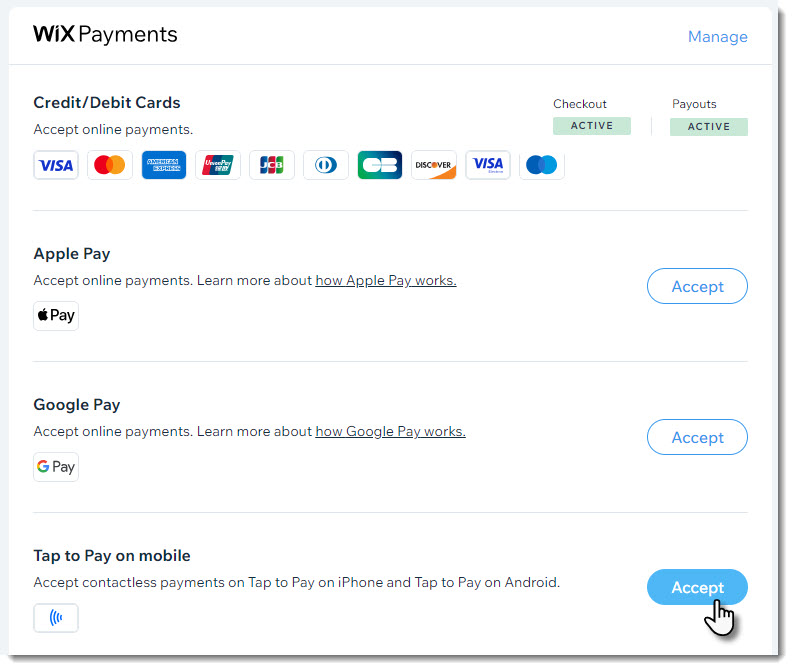
- Ga naar je website in de Wix-app
- Tik onderaan op Beheren
 .
. - Tik op Betaald worden en selecteer Point of Sale.
- Tik rechtsboven op het Koppelen-pictogram
 .
.

- Klik op Doorgaan.
- Selecteer een optie:
Voltooi de installatie op iPhone
Voltooi de installatie op Android
Veelgestelde vragen
Klik op een vraag hieronder om meer te lezen over het instellen van een POS.
Wat is NFC en waarom moet het worden ingeschakeld voor Android-telefoons?
Wat zijn de verwerkingskosten voor Tap to Pay?
Hoe kan ik na het instellen de betaling accepteren?
Waar op mijn telefoon moeten klanten tikken?
Kan ik een terugbetaling aanbieden voor een betaling die is ontvangen via Tap to Pay?
Kan ik belasting innen op een POS?
Ik heb een kaartlezer en heb Tap to Pay ook ingesteld op mijn telefoon. Kan ik beide gebruiken?
Heeft een klant hetzelfde type telefoon nodig als ik om te kunnen betalen?







